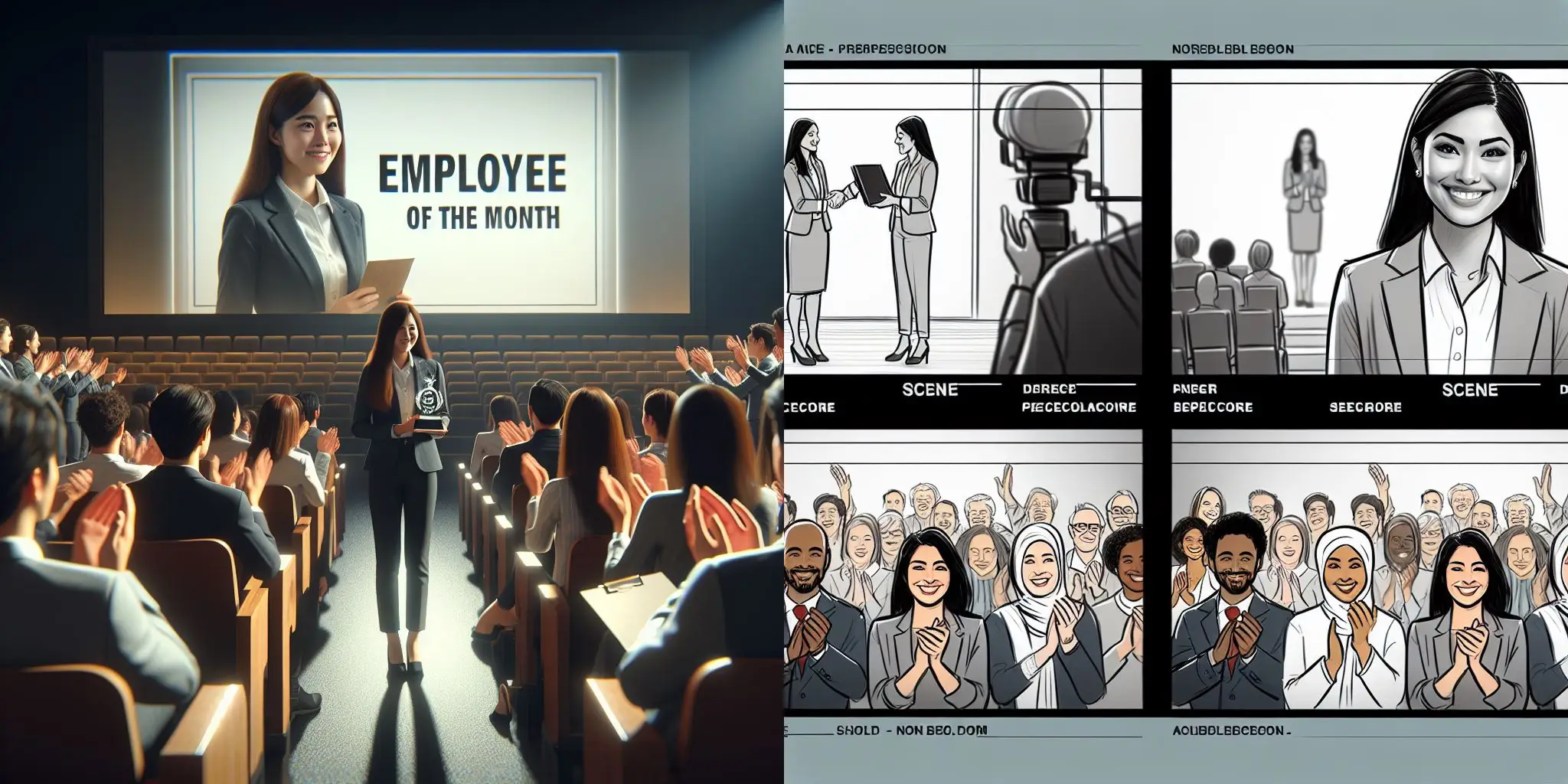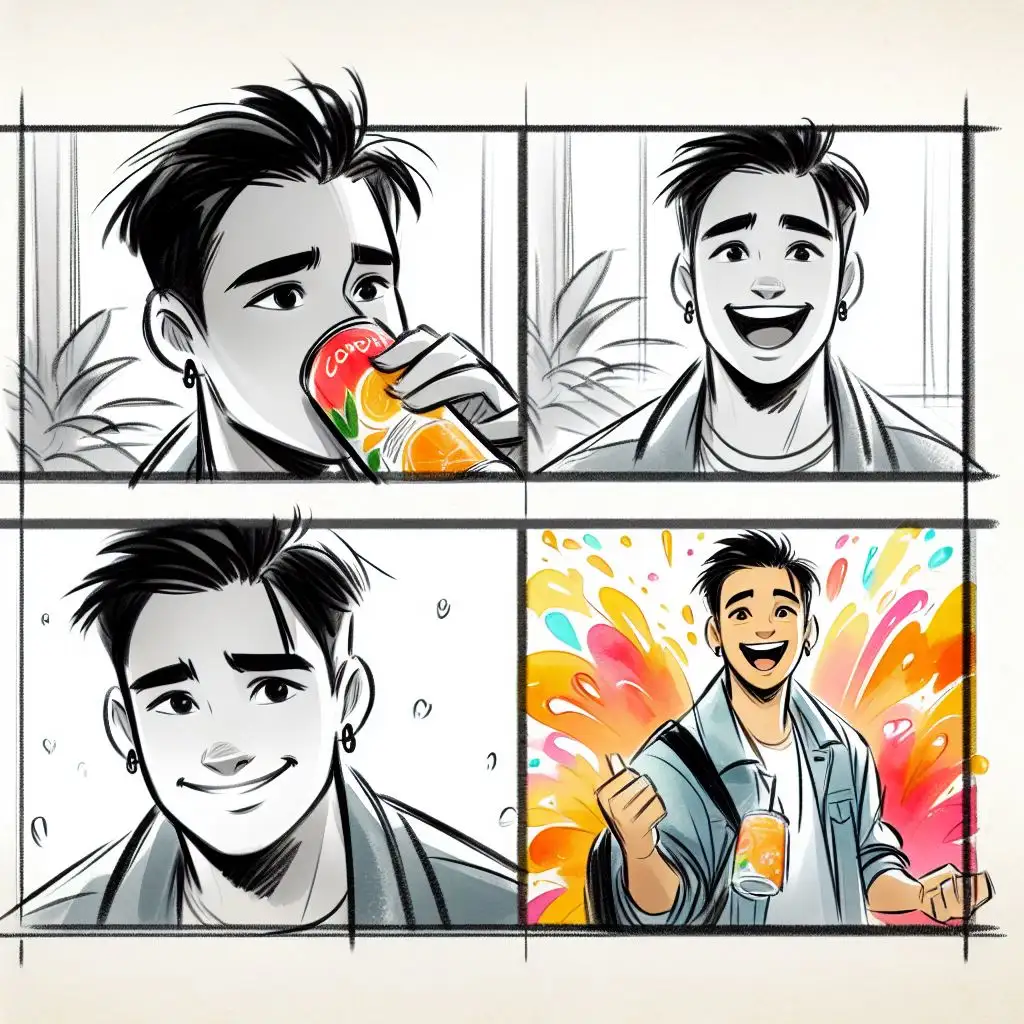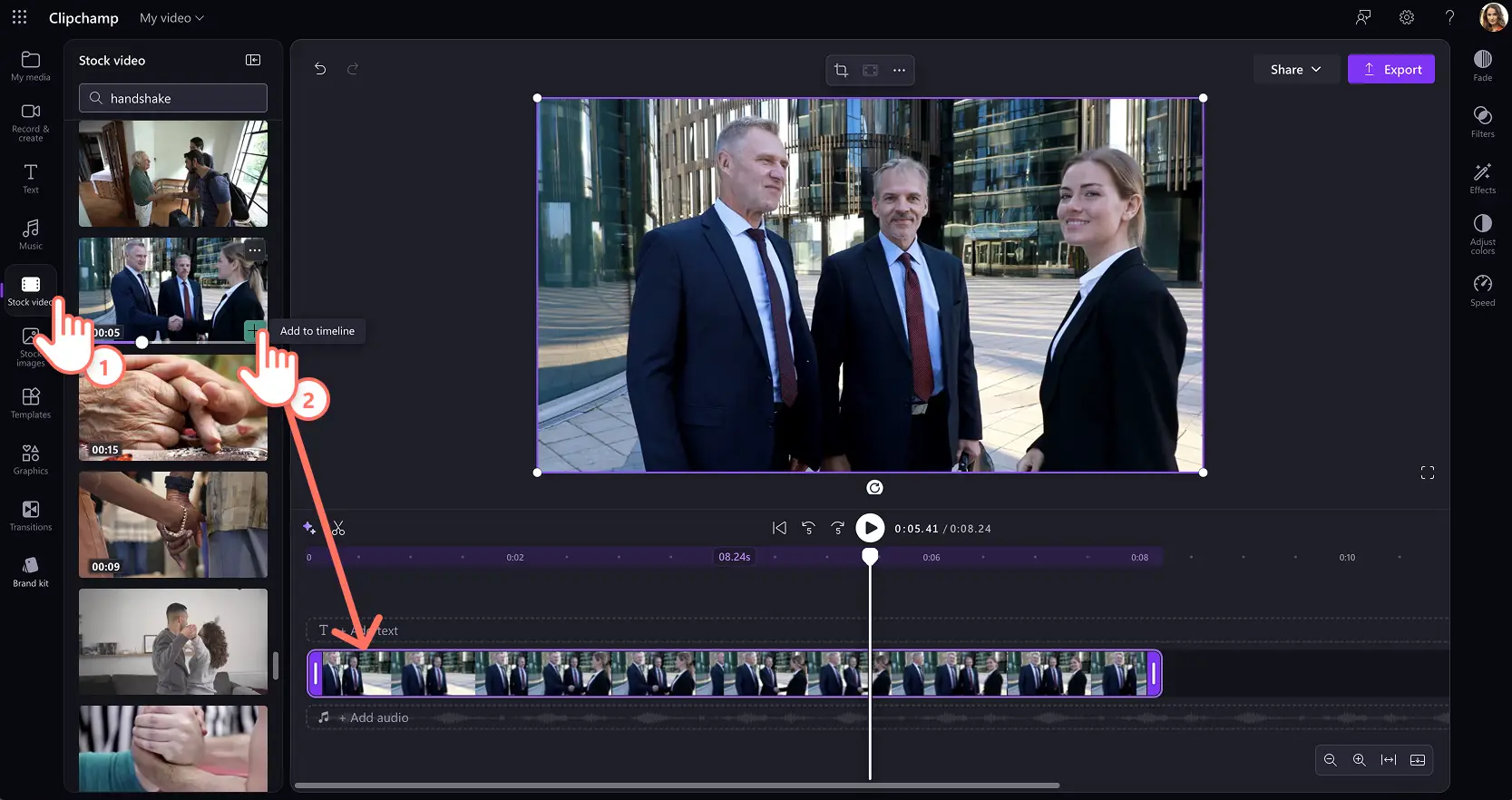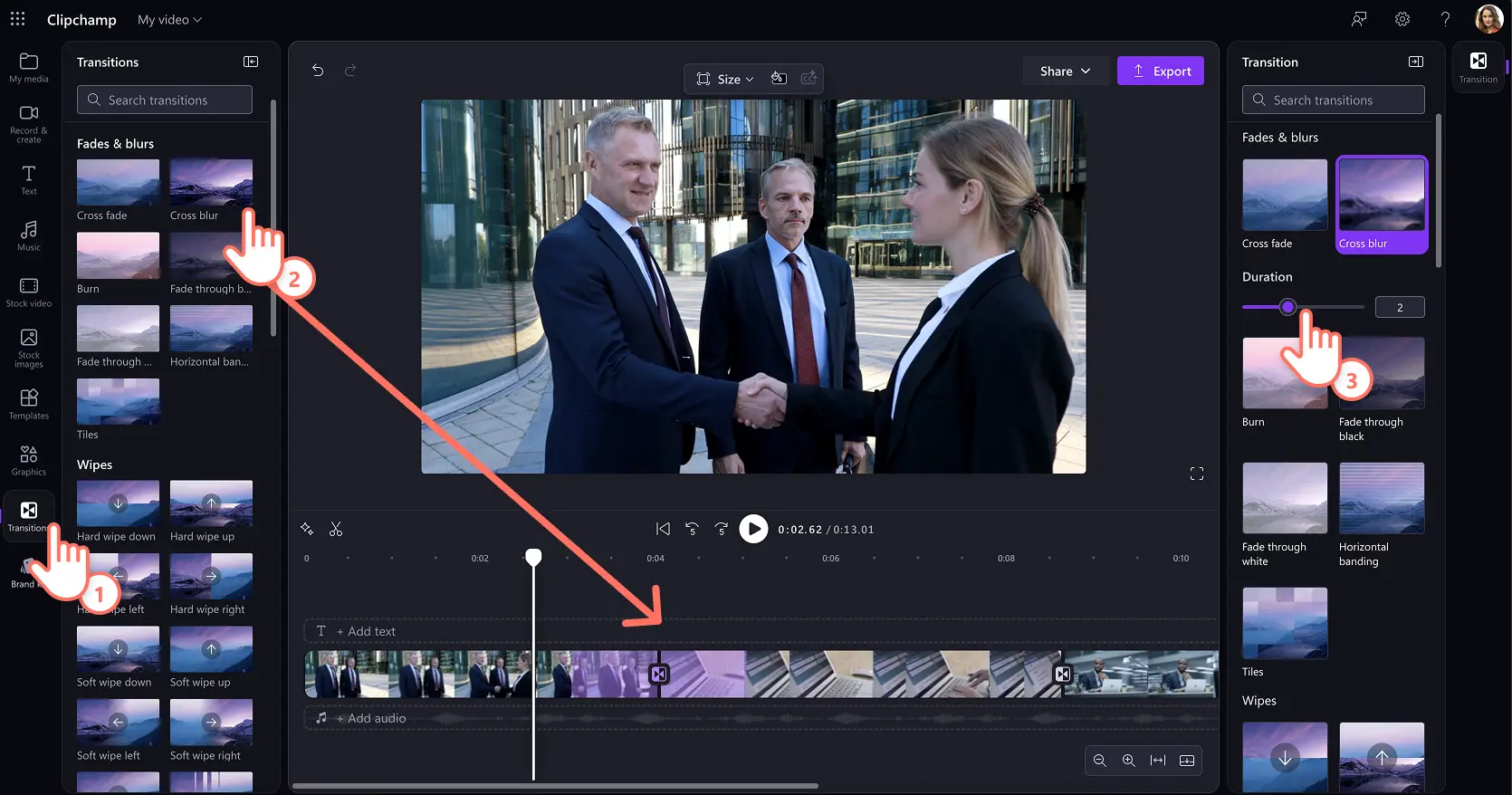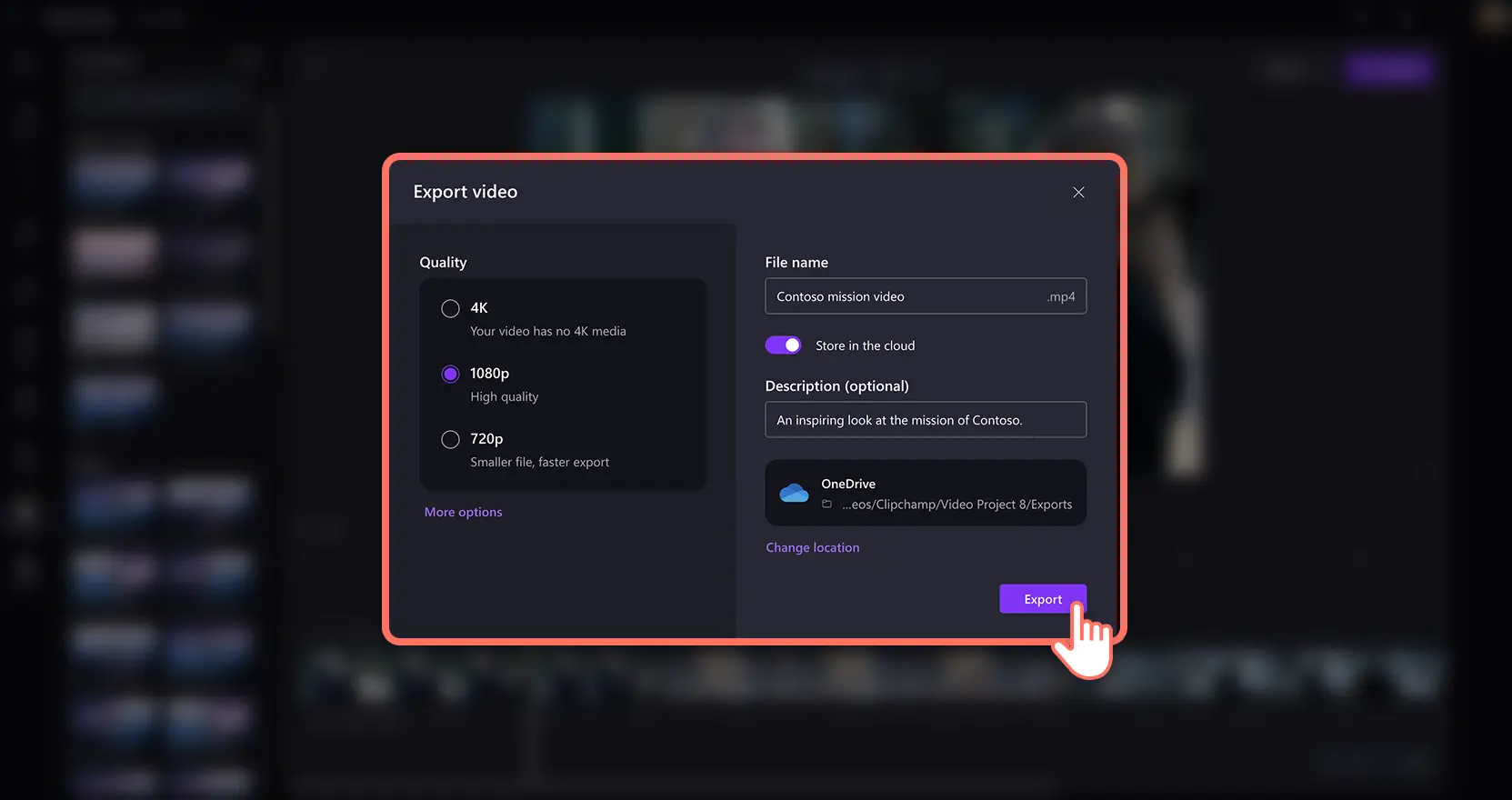Lưu ý! Ảnh chụp màn hình trong bài viết này có nguồn gốc từ Clipchamp dành cho tài khoản cơ quan và các nguyên tắc tương tự được áp dụng cho Clipchamp dành cho tài khoản trường học. Hướng dẫn cho tài khoản cá nhân Clipchamp có thể sẽ khác. Tìm hiểu thêm.
Trên trang này
Truyền đạt ý tưởng video một cách rõ ràng bằng sức mạnh của các bảng phân cảnh được tạo bởi AI. Các bảng phân cảnh có thể thể hiện tầm nhìn của bạn với đội ngũ để nhận phản hồi hoặc tạo ra các cảnh dễ theo dõi để bất kỳ ai cũng có thể tự tin chỉnh sửa video.
Trước đây, việc tưởng tượng và vẽ bảng ý tưởng để phù hợp với một kịch bản video và lồng tiếng sẽ mất nhiều thời gian. Bây giờ, chỉ cần một lời nhắc AI được soạn thảo tốt cho Microsoft Copilot và một trình biên tập video dễ sử dụng như Clipchamp cho công việc.
Khám phá các lời nhắc AI tùy chỉnh giúp tạo ra các khung bảng phân cảnh AI tuyệt vời từ đầu, hoặc cho các video công việc chuyên biệt. Cũng tìm hiểu cách biến bảng phân cảnh thành video hấp dẫn bằng cách sử dụng các phương tiện chất lượng cao trong kho dự trữ trong Clipchamp.
1. Tạo một bảng phân cảnh video từ đầu
Bạn có ý tưởng về video nhưng chưa quyết định về kịch bản, cốt truyện, phong cách hình ảnh và mạch tổng thể? Sử dụng Copilot như một công cụ tạo bảng phân cảnh. Công nghệ AI có thể cung cấp mô tả từng cảnh trong cuộc trò chuyện và biến các gợi ý thành hình ảnh AI để đóng vai trò như các bảng phân cảnh. Bạn có thể nhận được những phản hồi chi tiết để kích thích sự sáng tạo bằng cách yêu cầu Copilot suy nghĩ như một chuyên gia tạo video.
Đây là một công cụ đa năng cho những người mới chưa biết bắt đầu từ đâu, những người tạo video cần tạo một dàn ý để chia sẻ với khách hàng, hoặc các biên tập viên chuyên nghiệp muốn tăng tốc quy trình biên tập.
Dưới đây là một lời nhắc AI mà bạn có thể tùy chỉnh để phù hợp với mục tiêu video của mình:
Bạn là một chuyên gia sáng tạo video. Tôi đang làm một video về [chủ đề ngách], và tôi muốn tạo một bảng phân cảnh video có cấu trúc tốt và hấp dẫn về mặt hình ảnh. Video này dành cho [đề cập đến đối tượng mục tiêu của bạn] và mục tiêu là [mô tả ngắn gọn mục đích hoặc thông điệp]. Bạn có thể giúp tôi tạo một bảng phân cảnh video toàn diện không? Hãy xem xét kịch bản sau:
Phong cách hình ảnh: gợi ý các phong cách hình ảnh phù hợp (ví dụ: thực tế, phác thảo, đồ họa thông tin).
Luồng nội dung: phác thảo trình tự và các chuyển cảnh video giữa các cảnh.
Cốt truyện: phát triển các cốt truyện hấp dẫn phù hợp với chủ đề.
Độ dài: gợi ý độ dài tối ưu cho mỗi cảnh và video tổng thể.
Cảnh và đối thoại chính: xác định các cảnh quan trọng và các yếu tố hình ảnh cần bao gồm.
Chi tiết bổ sung: xem xét [đề cập các tiểu đề cụ thể, yếu tố hình ảnh, hoặc các chi tiết đáng chú ý khác].
Sau khi nhận được các mô tả cảnh, hãy yêu cầu Copilot biến những hình ảnh AI này thành bảng phân cảnh của bạn:
Tạo một hình ảnh cho cảnh bảng phân cảnh sau: [chèn mô tả cảnh]. Hình ảnh nên thể hiện [đề cập các yếu tố hình ảnh cụ thể, phong cách, và bất kỳ chi tiết nào khác].
Tiếp tục trò chuyện với Copilot để lặp lại và tạo bảng phân cảnh video hoàn chỉnh của bạn. Lưu các hình ảnh bảng phân cảnh AI ngay từ cửa sổ trò chuyện. Bạn có thể lưu các hình ảnh thực tế, hoặc bảng phân cảnh phong cách phác thảo.
2. Tạo bảng phân cảnh video cho video quảng cáo
Mẹo đưa ra lời nhắc này rất hữu ích nếu bạn đang phụ trách tiếp thị video doanh nghiệp hoặc làm việc trong một đội ngũ hoặc cơ quan quảng cáo. Một video quảng cáo có thể nâng cao sự hiện diện của thương hiệu, tạo nhận thức về sản phẩm, và đóng góp vào quy trình bán hàng. Với Copilot, hãy hình dung các video quảng cáo trước khi chúng được sản xuất và biên tập.
Hãy thử lời nhắc này nếu đây là bảng phân cảnh video quảng cáo đầu tiên của bạn, hoặc nếu bạn muốn thử nghiệm với AI trong quy trình tiếp thị của mình.
Bạn là một chuyên gia sáng tạo video. Tôi đang làm một video quảng cáo cho [tên công ty], và tôi cần một bảng phân cảnh thể hiện thương hiệu của chúng tôi và thu hút khán giả một cách hiệu quả. Video này dành cho [đề cập đến đối tượng mục tiêu của bạn] và mục đích là [mô tả ngắn gọn mục đích hoặc thông điệp]. Bạn có thể giúp tôi tạo một bảng phân cảnh video chi tiết không? Hãy gợi ý các phong cách hình ảnh phản ánh tính cách và giá trị của thương hiệu chúng tôi, phác thảo trình tự các cảnh để đảm bảo một câu chuyện mạch lạc và hấp dẫn, và làm nổi bật các điểm chính mà chúng tôi muốn truyền đạt về sản phẩm/dịch vụ của mình. Gợi ý thời gian lý tưởng cho mỗi cảnh để giữ cho video ngắn gọn và hấp dẫn, bao gồm các lời kêu gọi hành động hiệu quả khuyến khích sự tham gia của người xem, và xác định các hình ảnh quan trọng như logo, hình ảnh sản phẩm, và lời chứng thực của khách hàng.Ngoài ra, hãy xem xét [đề cập bất kỳ chủ đề cụ thể nào, yếu tố hình ảnh, hoặc các chi tiết đáng chú ý khác].
Tiếp theo, hãy yêu cầu Copilot tạo hình ảnh bảng phân cảnh AI dựa trên các cảnh quảng cáo của bạn:
Tạo một hình ảnh cho cảnh bảng phân cảnh sau của video quảng cáo: [chèn mô tả cảnh]. Hình ảnh nên thể hiện [đề cập các yếu tố hình ảnh cụ thể, phong cách, và bất kỳ chi tiết nào khác].
Tạo một bảng phân cảnh video hoàn chỉnh bằng cách sử dụng các hình ảnh AI được chia sẻ bởi Copilot. Nếu bạn cần cảm hứng cho video quảng cáo trước khi bắt đầu, hãy xem những ví dụ về video quảng cáo. Dưới đây là bảng phân cảnh mẫu về quảng cáo đồ uống không cồn.
3. Tạo một bảng phân cảnh cho video giới thiệu sản phẩm
Một video giới thiệu sản phẩm là video cần thiết để đào tạo nội bộ, bán hàng và tiếp thị. Các yêu cầu bảng phân cảnh cho video giới thiệu sản phẩm có thể thay đổi tùy thuộc vào việc sản phẩm ở dạng vật lý hay kỹ thuật số.
Các sản phẩm trực tuyến như nền tảng phần mềm thường có các video giới thiệu đơn giản với các bản ghi màn hình. Tuy nhiên, Copilot có thể được yêu cầu tạo ra một đoạn giới thiệu và cốt truyện để bổ sung cho các đoạn ghi hình đã được ghi lại.
Chúng tôi đề xuất tải lên một kịch bản video hoặc kịch bản lồng tiếng demo vào Copilot, để nó có được ngữ cảnh và có thể đưa ra các gợi ý bảng phân cảnh phù hợp nhất với sản phẩm và doanh nghiệp của bạn. Sau đó, hãy tùy chỉnh lời nhắc sau để tạo một bảng phân cảnh video:
Bạn là một chuyên gia sáng tạo video. Tôi đang làm một video giới thiệu sản phẩm cho [tên sản phẩm], nhắm đến [đối tượng mục tiêu], với mục tiêu là [mục đích hoặc thông điệp].Bạn có thể giúp tôi tạo một bảng phân cảnh chi tiết không? Vui lòng đề xuất các phong cách hình ảnh nêu bật thiết kế sản phẩm, phác thảo trình tự các cảnh (giới thiệu, giới thiệu tính năng, kết luận), nêu bật các tính năng và lợi ích chính, bao gồm các trường hợp sử dụng thực tế, đề xuất thời gian cho các cảnh, thêm các lời kêu gọi hành động hiệu quả, và xác định các hình ảnh quan trọng như hình ảnh sản phẩm và tương tác của người dùng. Ngoài ra, hãy xem xét [các chủ đề hoặc chi tiết cụ thể].
Khi bạn hài lòng với các cảnh đã được phác thảo, hãy yêu cầu Copilot tạo hình ảnh AI và lưu vào thiết bị của bạn hoặc OneDrive:
Tạo một hình ảnh cho cảnh bảng phân cảnh sau của video giới thiệu: [chèn mô tả cảnh]. Hình ảnh nên thể hiện [đề cập các yếu tố hình ảnh cụ thể, phong cách, và bất kỳ chi tiết nào khác].
Dưới đây là một ví dụ về bảng phân cảnh cho sản phẩm máy rửa chén công nghệ cao.
Các khái niệm lời nhắc AI tương tự có thể được áp dụng để tạo ra các video doanh nghiệp hiệu quả như video sứ mệnh, video tiếp nhận và các ý tưởng video công việc.
Với các bảng phân cảnh tham khảo đã sẵn sàng, đã đến lúc biến bảng kịch bản của bạn thành một video tuyệt vời với video, hình ảnh, nhạc và hiệu ứng chuyển tiếp trong kho dự trữ trong trình biên tập video Clipchamp.
Cách tạo video từ bảng phân cảnh được tạo ra bởi AI
Bước 1. Chọn video chuyên nghiệp và hình ảnh trong kho dự trữ
Mở Clipchamp và tạo một dự án video. Để tìm các phương tiện phù hợp trong kho dự trữ để xây dựng ý tưởng video của bạn, hãy tham khảo bảng phân cảnh của bạn rồi duyệt tab video chuyên nghiệp trên thanh công cụ.
Bắt đầu duyệt các bộ sưu tập theo chủ đề để tìm phương tiện. Chúng tôi gợi ý bạn sử dụng thanh tìm kiếm từ khóa để nhập các cụm từ cụ thể, tìm kiếm theo thể loại, màu sắc và phong cách. Nhấn vào nút + hoặc kéo và thả video chuyên nghiệp vào dòng thời gian để bắt đầu tạo video chuyên nghiệp của bạn
Lưu ý: hướng dẫn này hiển thị Clipchamp cho công việc, và các bước có thể khác đối với người dùng Clipchamp cá nhân.
Bước 2. Sắp xếp phương tiện với các hiệu ứng chuyển tiếp
Bước tiếp theo là sắp xếp phương tiện theo bảng phân cảnh AI. Hãy xem các chuyển tiếp được đề xuất sau đó duyệt qua các hiệu ứng chuyển cảnh bằng cách bấm vào tab chuyển tiếp trên thanh công cụ. Kéo một hiệu ứng chuyển tiếp giữa hai clip trên đường thời gian.
Bước 3. Lưu và chia sẻ để nhận phản hồi
Đánh giá video bằng cách xem video bằng nút phát. Khi bạn đã sẵn sàng lưu, hãy bấm vào nút xuất và làm theo lời nhắc.
Chọn độ phân giải video và chọn thư mục OneDrive công việc để lưu video của bạn. Tạo một liên kết xem video Clipchamp để gửi cho đồng nghiệp hoặc khách hàng, hoặc chia sẻ phản hồi về video cuối cùng bằng cách sử dụng bình luận.
Sử dụng những mẹo AI này để tạo ra những video chuyên nghiệp chỉ trong vài phút. Tiếp tục tìm hiểu về cách biến hình ảnh AI thành video, hoặc lời nhắc AI để tạo kịch bản video.
Bắt đầu xây dựng bảng phân cảnh của bạn với Copilot và biến tầm nhìn thành những video hấp dẫn với Clipchamp cho công việc hoặc tải xuống ứng dụng Clipchamp Windows.
Câu hỏi thường gặp
Tôi có thể làm cho các gợi ý kịch bản video AI hiệu quả hơn bằng cách nào?
Nâng cao các gợi ý bảng câu chuyện video bằng AI bằng cách bắt đầu với những gợi ý tổng quát và tinh chỉnh. Xác định ý tưởng chính của video, chia nhỏ thành các cảnh quan trọng, và thêm chi tiết cụ thể. Sắp xếp các cảnh một cách hợp lý và xem lại để chỉnh sửa. Quá trình này sẽ điều chỉnh các gợi ý theo cá nhân cho phù hợp chặt chẽ với tầm nhìn của bạn.
Cách lên ý tưởng kịch bản video bằng AI?
Bắt đầu bằng cách cung cấp ý tưởng chủ đề để tạo ra nhiều khái niệm khác nhau. Sử dụng các gợi ý để phác thảo các điểm chính, phát triển cấu trúc, và khám phá các góc độ khác nhau. Tinh chỉnh kịch bản của bạn bằng cách yêu cầu AI gợi ý các kịch bản với phần thuyết minh lồng tiếng, các lời kêu gọi hành động hấp dẫn, và nhiều hơn nữa. Khơi nguồn cảm hứng bằng những gợi ý AI tùy chỉnh này để tạo ra các kịch bản video hấp dẫn.
Copilot có thể gợi ý bảng phân cảnh và kịch bản cho định dạng video nào?
Copilot có thể gợi ý các bảng phân cảnh và kịch bản cho các định dạng video khác nhau, bao gồm video đào tạo cho doanh nghiệp, clip trên mạng xã hội cho TikTok, video YouTube, v.v. Công cụ này có thể điều chỉnh các gợi ý để phù hợp với yêu cầu độc đáo của ý tưởng video của bạn.